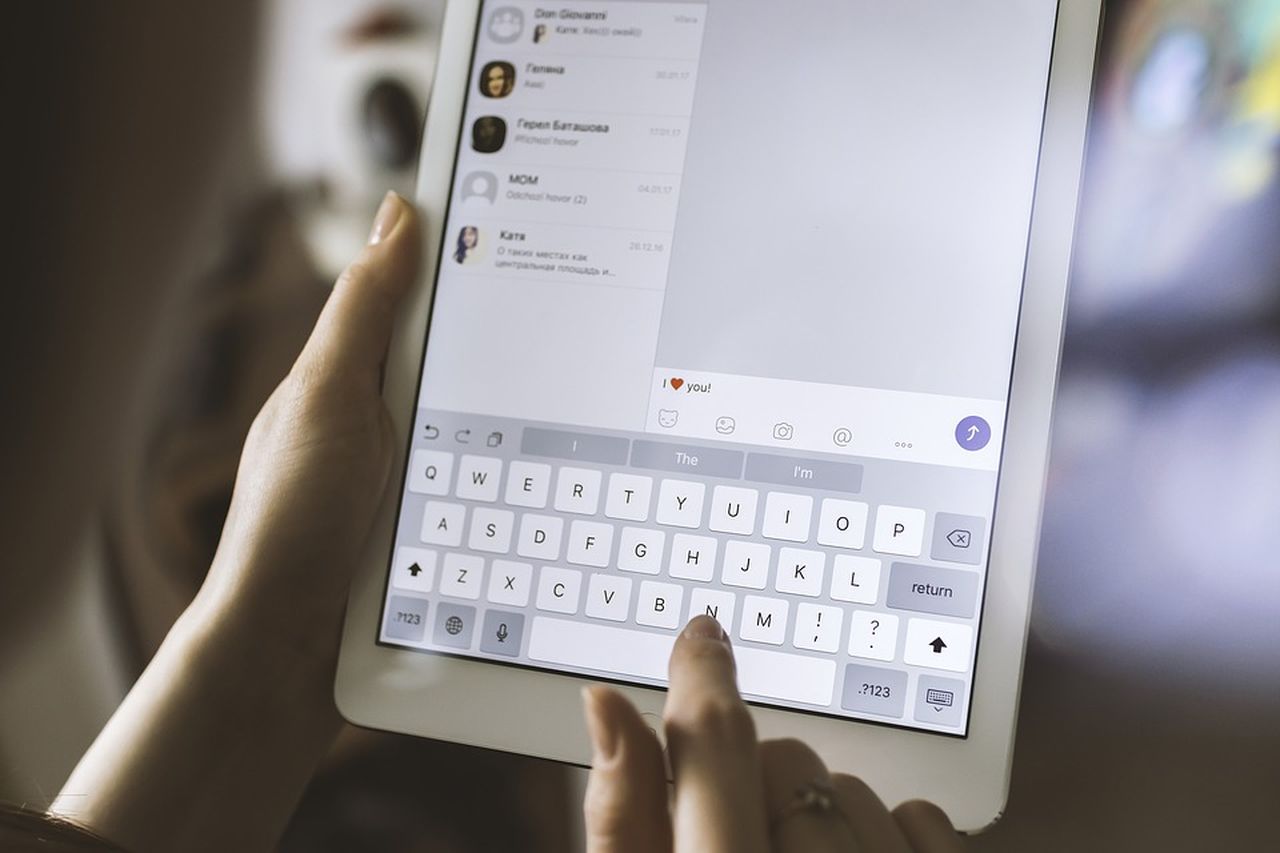Несколько полезных советов, которые каждый владелец iPad должен запомнить, чтобы его гаджет стал более продуктивным.
Переместить несколько приложений одновременно
Как и на iphone xi r gold, и на более ранних моделях, нужно войти в режим покачивания значков, затем слегка переместить первый значок, чтобы «х» исчез. Другим пальцем коснуться всех других значков, которые хочется добавить. Теперь можно массово перемещать значки в новую позицию, проводя пальцем по экрану. Добавив несколько иконок к выбору, можно переместить их одновременно.
Выбрать несколько предметов
Подобно перемещению нескольких приложений на главном экране одновременно, можно сделать выбор нескольких элементов в приложениях. Например, в приложении «Файлы» выбрать несколько файлов, изображений, документов и других элементов для массового выполнения общих файловых операций.
iOS 12 позволяет легко выбирать несколько элементов в приложениях. Просто нужно нажать и удерживать первый элемент, пока он немного не выскочит, а затем нажать на другие элементы, чтобы добавить их в выбор, продолжая удерживать первый. Можно даже использовать несколько пальцев для многозадачности и перетаскивать объекты из нескольких приложений.
Сделать разделенный вид в Safari
Удерживая ссылку, перетащить ее на любую сторону экрана, чтобы открыть ее в режиме параллельного просмотра. Или нажать и удерживать ссылку выбрав «Открыть в режиме разделенного просмотра» во всплывающем меню.
Split View в Safari доступен только в альбомной ориентации на iPad. Если есть беспроводная клавиатура, стоит нажать Command-N, чтобы открыть вторую вкладку в режиме разделенного просмотра. А чтобы открыть базовую ссылку на другой стороне разделенного вида, просто нужно коснуться ее тремя пальцами.
Сделать экран еще ярче
Можно уменьшить яркость экрана ниже нормального порога с помощью фильтра слабой освещенности в сочетании с функцией увеличения. Либо перейти в «Настройки» «Основные» «Специальные возможности» и включить «Уменьшить точку белого», затем переместить ползунок влево, чтобы уменьшить интенсивность ярких цветов.
Включить трекпад
Многие люди и даже журналисты, которые проверяют технологии на жизнь, не знают, что можно превратить стандартную клавиатуру iOS в виртуальный трекпад: просто положив два пальца в любом месте клавиатуры и проведя ими по клавиатуре.
Это также работает на айфон 11r выход которого ожидается в скором времени, без 3D Touch (нажимая и удерживая клавишу пробела). Если устройство имеет 3D Touch, не нужно стесняться пользоваться дополнительными функциями выделения текста.
Печатать быстрее с помощью нажатия клавиш
Нужно перейти в «Настройки» «Основные» «Клавиатура» и переместить переключатель с надписью «Включить ключевые нажатия» в положение «ВКЛ». Теперь, когда используется клавиатуру QuickType от Apple, просто нажимать буквенные клавиши для ввода цифр, символов и знаков препинания на iPad. Нужно проводить пальцем вниз, чтобы ввести символ сверху клавиши.
Перезагрузка без кнопки «Домой»
Чтобы быстрее перезагрузить iPad, нужно выбрать «Настройки» «Основные» «Специальные возможности» «Вспомогательное прикосновение», включить его и нажать «Настроить меню верхнего уровня», чтобы добавить действие «Перезагрузить». AssistiveTouch может быть очень удобен, особенно если кнопка Home не работает.
Теперь можно вызвать оверлей AssistiveTouch в любое время, трижды нажав кнопку питания или боковую кнопку. AssistiveTouch – это особенно полезная замена программного обеспечения кнопки «Домой» для старых iPhone и iPad, у которых сломана эта кнопка.